文章目錄
![]() 編輯人員資料
編輯人員資料
![]() 評論及獎項
評論及獎項
SD 卡是一種可攜帶且有效率的儲存裝置裝置,由於其快閃記憶體,它可以保留資料。與儲存手機內建記憶體或電腦記憶體相比,人們更喜歡 SD 卡。您可以在 SD 卡上儲存大量資料,例如照片、音樂、檔案、影片等。
然而資料損失是一種常見現象。有多種原因可能導致 SD 卡上的資料遺失。例如,可能會發生 SD 卡格式化、意外刪除、惡意軟體、SD 卡損壞等。在這種情況下,您需要立即選擇資料恢復。
方法 1. 使用復原軟體從 SD 卡復原已刪除的檔案
您是否正在尋找可以從 SD 卡恢復已刪除的照片或從記憶卡檢索遺失的影片的軟體?為此,您可以選擇 EaseUS Data Recovery Wizard。它易於使用並具有多種功能。
從 SD 卡、USB 磁碟機或 PC 復原遺失的資料從未如此簡單。有了EaseUS Data Recovery Wizard,你就不用再驚慌了。它方便用戶恢復任何格式的已刪除檔案,包括圖片、檔案、視訊等。
EaseUS資料恢復程式是一種易於使用的資料恢復軟體,幾乎在任何情況下都很有用。它可以幫助您從損壞的記憶卡或格式化的 SD 卡中恢復遺失或刪除的檔案。
下載此SD 卡復原軟體以從 Windows電腦上的 SD 卡還原已刪除、格式化或無法存取的資料:
🔺步驟 1. 將已刪除的 SD 卡資料連接到電腦,然後啟動EaseUSSD 卡恢復程式。選擇“SD 卡恢復”並選擇“掃描遺失的資料”。軟體將立即開始啟動掃描模式。如果需要恢復損壞的 SD 卡,最好提前備份以避免進一步的資料損失。

🔺步驟 2. 如果您刪除了圖片,只需選擇“圖片”,所有遺失的照片就會顯示出來。您也可以在復原之前預覽所選的檔案。

🔺步驟 3. 如果您想從 SD 卡恢復多個檔案,您可以使用箭頭按鈕在預覽視窗上逐一檢查檔案。選擇檔案後,按一下「恢復」以將其全部儲存出來,您可以稍後檢查這些復原的檔案。

如果可恢復的檔案超過 2GB,您可能必須升級到專業版才能儲存這些檔案。EaseUS承諾不免費提供資料,因此您可以放心升級許可證。不要忘記在社交媒體上分享這個安全的 SD 卡恢復計劃!
現在,您可以檢查以下影片教學以了解如何從 SD 卡恢復遺失或刪除的檔案:
- 00:00 SD 卡恢復基本訊息
- 01:08 從 SD 卡刪除檔案
- 01:50 下載 EaseUS Data Recovery Wizard
- 02:25 從 SD 卡恢復已刪除的檔案
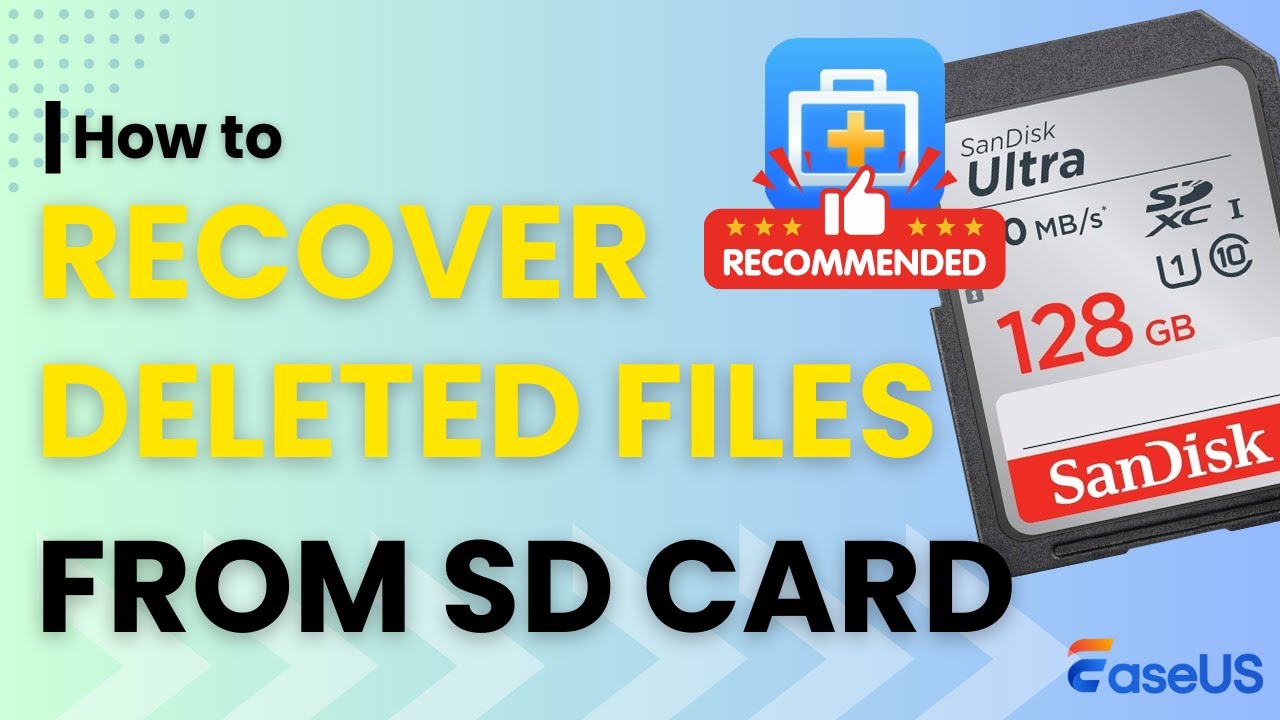
順便說一句,如果您只有 macOS 電腦,您應該下載適用於 Mac 的 EaseUS Data Recovery Wizard 以在 Mac 上執行 SD 卡復原。
方法 2. 使用 CMD 從 SD 卡恢復已刪除的檔案
使用命令提示字元不是從 SD 卡恢復已刪除檔案的可行選項。相反,我們可以用它來顯示 SD 卡上的隱藏檔案。這是因為該解決方案不是為恢復遺失的檔案而設計的。它只是定位因某些原因而被隱藏的資料。
您想知道如何從 SD 卡恢復隱藏檔案嗎?在這種情況下,使用 CMD 或命令提示字元是一個好主意。以下是您需要遵循的步驟。
步驟 1. 首先,您必須透過相容的讀卡機將 SD 卡連接到電腦。
步驟 2. 現在,按 Windows 和 R 鍵開啟執行對話方塊。
步驟 3. 輸入CMD並選擇“OK ” 。
步驟 4. 等待命令提示字元視窗開啟。
步驟 5. 現在,輸入attrib -h -r -s /s /d E:\*.*按 Enter 執行指令。
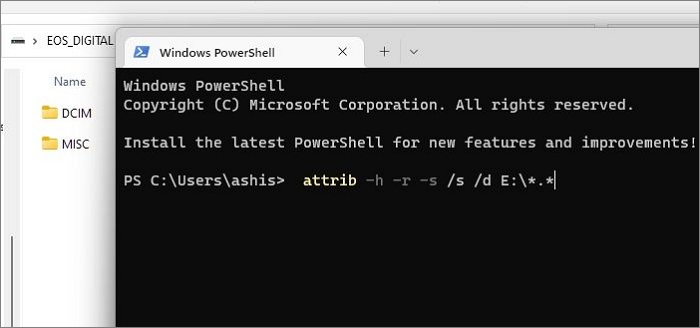
現在,您將找回隱藏的檔案。
- 公告:
- E 會根據您輸入的指令而改變。它是 SD 卡的磁碟機號。
方法3.使用備份從 SD 卡檢索已刪除的檔案
有必要定期備份 SD 卡以避免意外資料遺失並從 SD 卡中恢復已刪除的檔案而無需軟體 。如果您在外部備份磁碟上有最近的 SD 卡備份,請連接 SD 卡和備份磁碟,然後將已刪除的檔案從備份複製到 SD 卡。

檢查你的 OneDrive 也是一個好主意,因為它會自動同步你的資料,而已刪除的檔案可能已經被 OneDrive 備份。只需開啟 Windows 檔案總管,找到 OneDrive 磁碟,然後檢查遺失的檔案是否存在。對於 Windows 使用者來說,從 OneDrive 恢復永久刪除的檔案是避免資料損失的絕佳方法。

方法 4. 聯絡 SD 卡復原服務以復原已刪除的檔案
以上三種方法均可自行操作。當您無法使用這三種方法修復 SD 卡資料遺失問題時,請嘗試最後一種方法。應用專業的 SD 卡資料恢復服務可以快速解決問題!EaseUS資料恢復工程師將仔細診斷 SD 卡並為您提供最佳的恢復解決方案,您可以在 EaseUS 資料恢復服務的幫助下從 SD 卡線上恢復已刪除的檔案。
諮詢EaseUS資料復原專家,取得一對一手動復原服務。免費診斷後,我們可以提供以下服務
- 修正損壞的 RAID 結構、無法啟動的 Windows作業系統和損壞的虛擬磁碟檔案
- 恢復/修復遺失的分區並重新分區驅動器
- 取消格式化 SD 卡並修復原始磁碟機(Bitlocker 加密磁碟機)
- 修復成為 GPT 保護分割區的磁碟
從 SD 卡刪除資料後該怎麼辦
您是否錯誤地從 SD 卡中刪除了資料?在這種情況下,了解更多該做什麼和不該做什麼將有助於您採取正確的步驟。讓我們來看看。
- 選擇相容的 SD 卡讀卡機。
- 立即選擇恢復過程。
- 請勿使用損壞的 SD 卡來儲存新的資料。
- 請勿在損壞的 SD 卡上安裝恢復工具。
- 使用專業且有效率的 SD 卡復原工具來復原遺失的檔案。
- 不要重新安裝作業系統。這將導致資料的損失更加嚴重。
- 不要選擇您遇到的任何軟體程式。花點時間選擇正確的。- EaseUS Data Recovery Wizard
歡迎隨時在社交媒體上分享所有 SD 卡恢復教學和額外技巧提示,以幫助更多 SD 卡用戶!
結論
SD 卡的資料遺失可能會令人恐懼。各種情況都可能導致珍貴的資料被刪除。其中包括意外刪除、病毒攻擊、SD 卡損壞等。在這種情況下,選擇專業的資料恢復軟體是理想的解決方案。
EaseUS 資料復原軟體是一款適用於 Windows 的絕佳資料復原工具。程式有許多功能,恢復資料的步驟很簡單。您不必擔心永遠失去那些重要的資料!
從 SD 卡恢復已刪除檔案常見問題解答
您可以在恢復程式的幫助下從 SD 卡恢復已刪除的檔案。進一步了解這方面的內容是一個好主意。為此,請查看下面提到的問題和答案。
1.如何恢復 SD 卡中已刪除的檔案?
您可以藉助第三方資料還原軟體從 SD 卡還原已刪除的檔案。然而,如果你在做決定時小心謹慎,那將會有所幫助。為了獲得最佳效果,您可以選擇EaseUS Data Recovery Wizard。它是一款專業、高效的資料恢復工具,具有易於使用的功能。
2.如何免費恢復行動 SD 卡中已刪除的檔案?
最好選擇專業的軟體來免費從行動 SD 卡恢復已刪除的檔案。但是,請確保選擇帶有免費版本的版本。EaseUS免費資料恢復軟體允許您免費恢復最多 2GB 的資料。
3. 如何從我的 Android SD 卡恢復永久刪除的照片?
如果您永久刪除了 Android SD 卡中的照片,則需要藉助軟體。沒有別的辦法了。最好選高品質資料恢復軟體。該工具將掃描 SD 卡並幫助您恢復所需的資料。
4. 如何在沒有電腦的情況下從 Android SD 卡恢復已刪除的檔案?
您可以透過資源回收筒從沒有電腦的 Android SD 卡中恢復已刪除的檔案。您必須在手機上找到資源回收筒,然後從所需的資料夾中恢復您想要的內容。
這篇文章有幫到您嗎?
相關文章
-
![author icon]() Gina 2025年03月26日
Gina 2025年03月26日
-
![author icon]() Ken 2025年03月26日
Ken 2025年03月26日
-
如何從松下 Lumix 相機恢復已刪除的照片 『2026年』
![author icon]() Ken 2025年12月31日
Ken 2025年12月31日
-
Btrfs 與 EXT4,您需要了解的有關 Btrfs 和 EXT4 的一切!
![author icon]() Harrison 2025年12月31日
Harrison 2025年12月31日
